Windows 11天氣小工具關閉的方法主要有三種解決辦法。一、透過Windows設定關閉天氣小工具;二、Win11天氣小工具關閉需要修改登錄檔數值資料;三、透過本機群組原則編輯器關閉Win11天氣小組件。這些方法能幫助大家解決如何關閉Windows 11天氣小工具的問題。

前言
Windows 11作業系統在桌面左下方工作列有一個小工具組件,此組件是Windows 11系統才有的功能,該小工具包含很多資訊,包括天氣、新聞、運動、代辦事項等10多項內容,通常顯示在左下方是以天氣的形式出現,所以大家稱為天氣小工具。
當您點選或滑鼠懸停在天氣圖示上方,則會從電腦螢幕左側滑出小工具內容,以卡片的形式展現大家所關注的內容,這和Android手機中滑動到最左屏的服務相似,您需要什麼服務可以自行增加,是一個客製化的小工具。
而有些用戶並不想要此功能,感覺此工具有些多餘,有時可能會誤操作彈出一些不想看到的網頁,於是有人就想要關閉或隱藏這個小工具,本站為大家在網路上搜集到一些關閉的方法,都非常簡單,有需求的用戶可根據操作步驟關閉Win11小工具。
透過設定關閉Windows 11天氣小工具
步驟1:首先,在鍵盤上按Win快速鍵Windows+I鍵開啟系統[設定]介面,在左側項目中點選[個人化]欄,並在對應的右側找到[工作列]選項,點選進入。
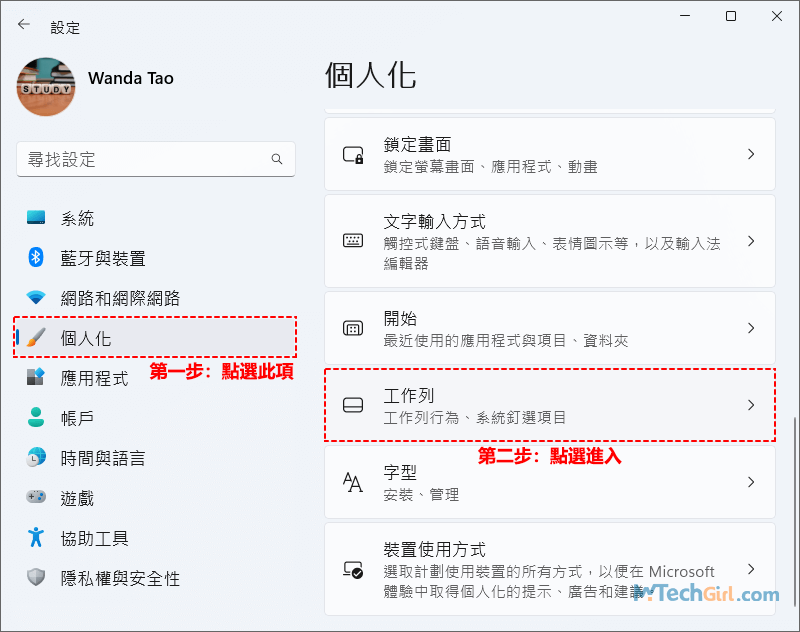
步驟2:在工作列項目中,將[小工具]開關滑塊關閉,像下圖所示一樣。
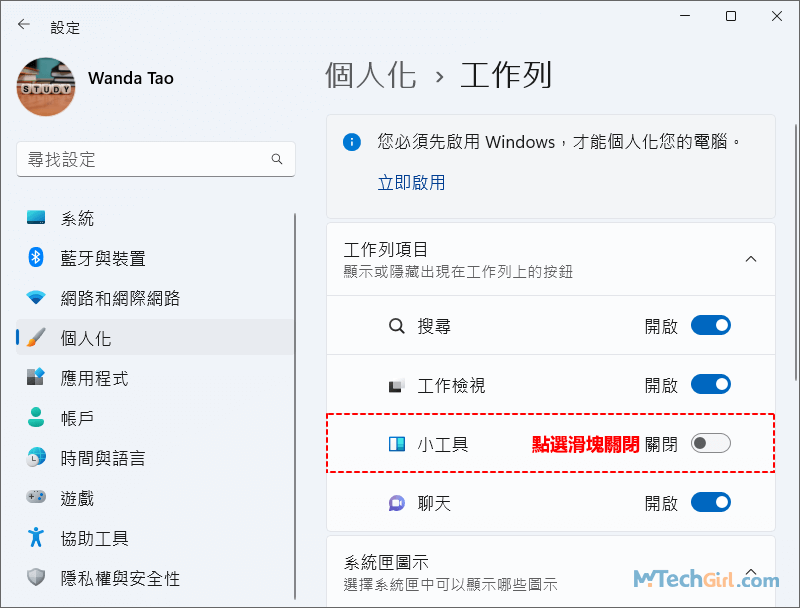
當關閉後,您可以在桌面工作列左下方看到天氣小工具已經不在顯示了,想要顯示則開啟開關即可。不過Win11天氣小組件其實只是隱藏起來了,您還可以透過組合鍵Windows+W鍵開啟。
透過登錄檔關閉Windows 11天氣小組件
步驟1:首先,在鍵盤上按快速鍵Windows+R鍵開啟系統[執行]介面,在文本框中輸入下列字元:
regedit
然後,在鍵盤上按Enter鍵或點擊[確定]按鈕進入登錄編輯程式(登錄檔)介面
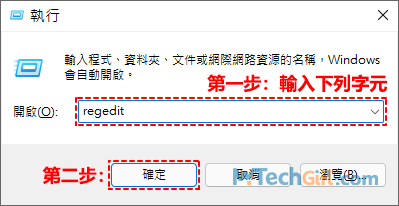
步驟2:在登錄編輯程式地址欄中複製貼上下列目錄地址:
HKEY_CURRENT_USER\Software\Microsoft\Windows\CurrentVersion\Explorer\Advanced
然後,按Enter鍵進入對應的介面,並在右側項目中找到[TaskbarDa]選項,滑鼠右擊彈出下滑選單,點選[修改]選項進入詳細介面。
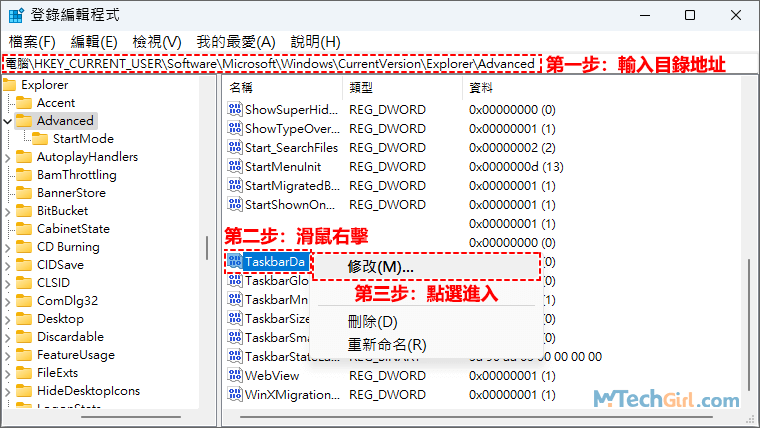
步驟3:在彈出的介面中,將[數值資料]修改為數值0,再按下方[確定]按鈕儲存。

步驟4:下圖是已經修改為0的狀態,如果您使用系統設定圖示化介面關閉了天氣小工具,則此項數值為0,修改為1則會顯示天氣小工具。
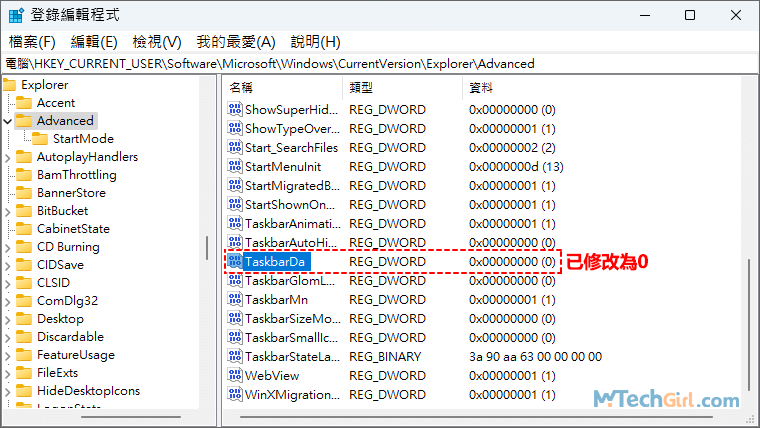
所以這2個方法是相互聯繫,互相影響,不論是修改那一邊,都會隨之變化。
透過群組原則編輯器關閉Win11天氣工具
步驟1:首先,在鍵盤上按快速鍵Windows+R鍵開啟系統[執行]介面,在文本框中輸入下列字元:
gpedit.msc
然後,在鍵盤上按Enter鍵或點擊[確定]按鈕進入本機群組原則編輯器。
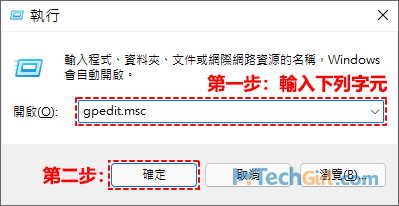
步驟2:進入本地群組原則編輯器介面,請依次按照下方項目點選展開:
電腦設定>系統管理範本>Windows 元件>小工具
進入小工具資料夾後,您會在右方看到允許小工具的設定選項,請滑鼠雙擊開啟詳情設定介面。
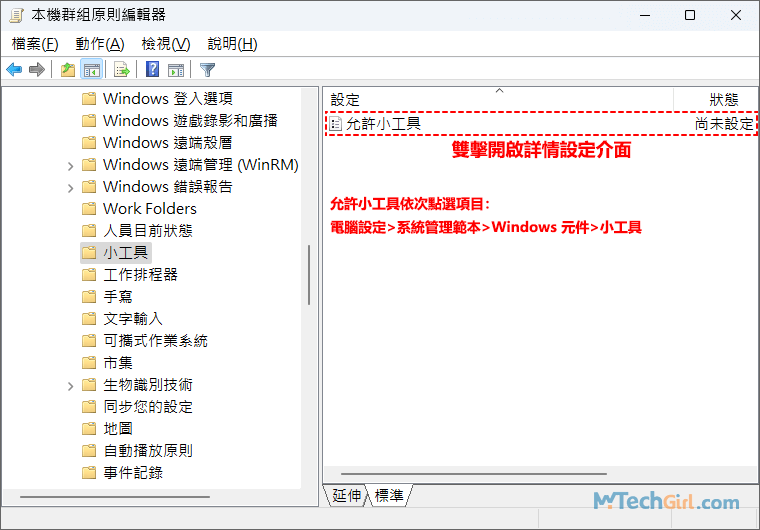
步驟3:在彈出的允許小工具介面中,選中[已停用]選項,像下圖所示,最後,點擊下方[確定]按鈕儲存設定。
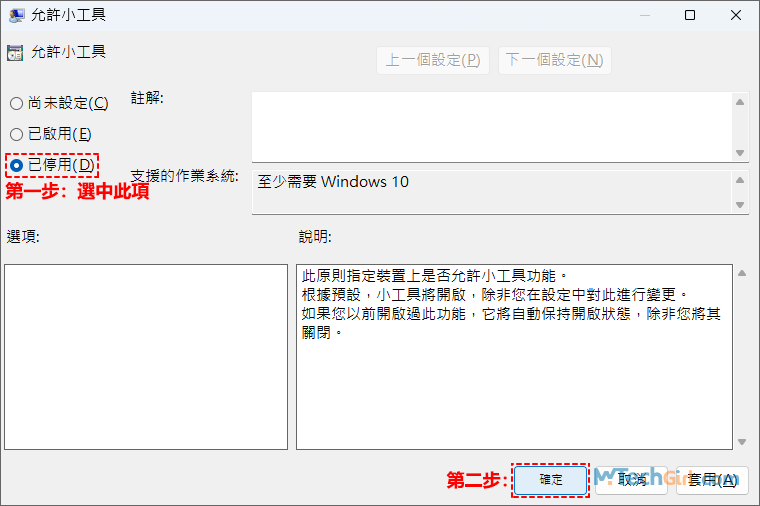
想要恢復設定,您可以選擇[已啟用]和[尚未設定]選項,當您選擇已停用後,不僅在桌面工作列看不到天氣小組件,而且在Windows設定中也無法編輯,像下圖所示一樣,小工具會變成灰顯模式,在這種情況下是無法編輯的。
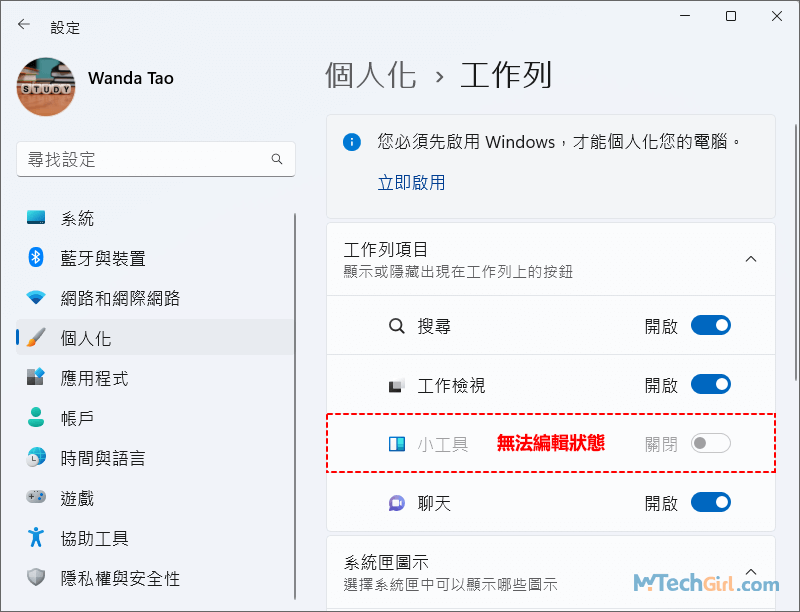
如果您的電腦看到小工具是灰顯狀態,表明您的本機群組原則編輯器裡的小工具被禁用了,您需要啟用後,才能在上圖中操作小工具項目。
總結
Windows 11關閉天氣小工具透過以上3種的方法,完全可以滿足您的需求,任何一種方法都可以關閉,而透過群組原則編輯器是最好的方法,這可以限制其他人在Windows設定中開啟小工具。不過小工具還是可以透過按Windows+W鍵彈出,這只適用於Windows 11作業系統,小工具並沒有消失,只是被隱藏起來了。
另外,您在使用安裝Windows 11作業系統時,會讓用戶設定PIN碼,有人並不喜歡PIN碼,如果您也是,取消Win11開機PIN碼您可以了解一下。
如對文章有任何疑問和建議請發送電子郵件到wanda.mytech@gmail.com,我會不定期更新文章內容,希望幫助更多的人解決問題。
本篇文章於最近更新修正過,以保證文章內容的有效性和全面性。